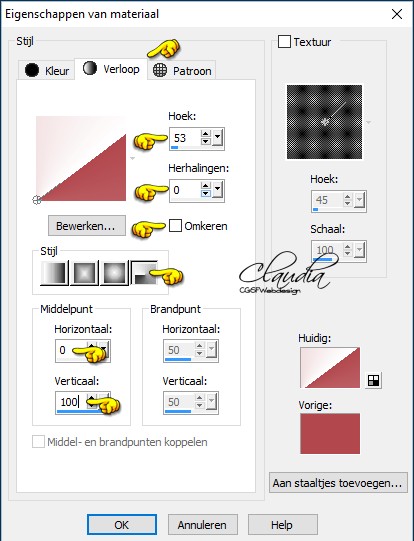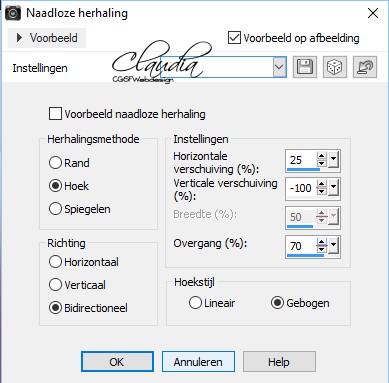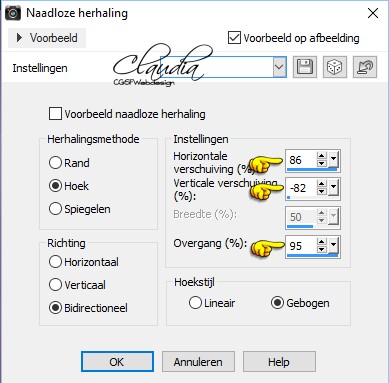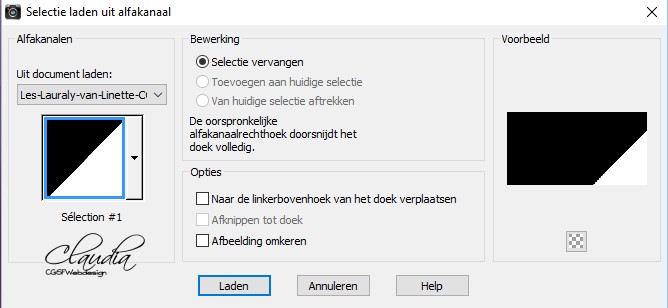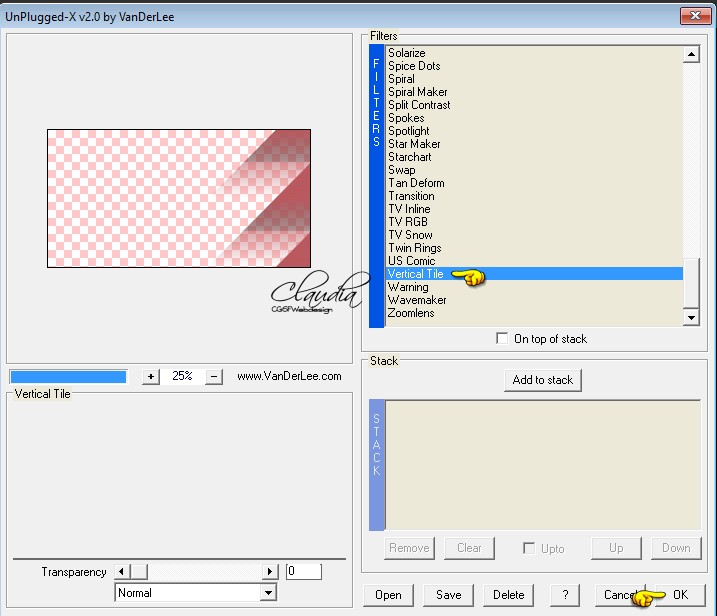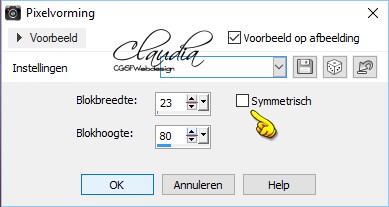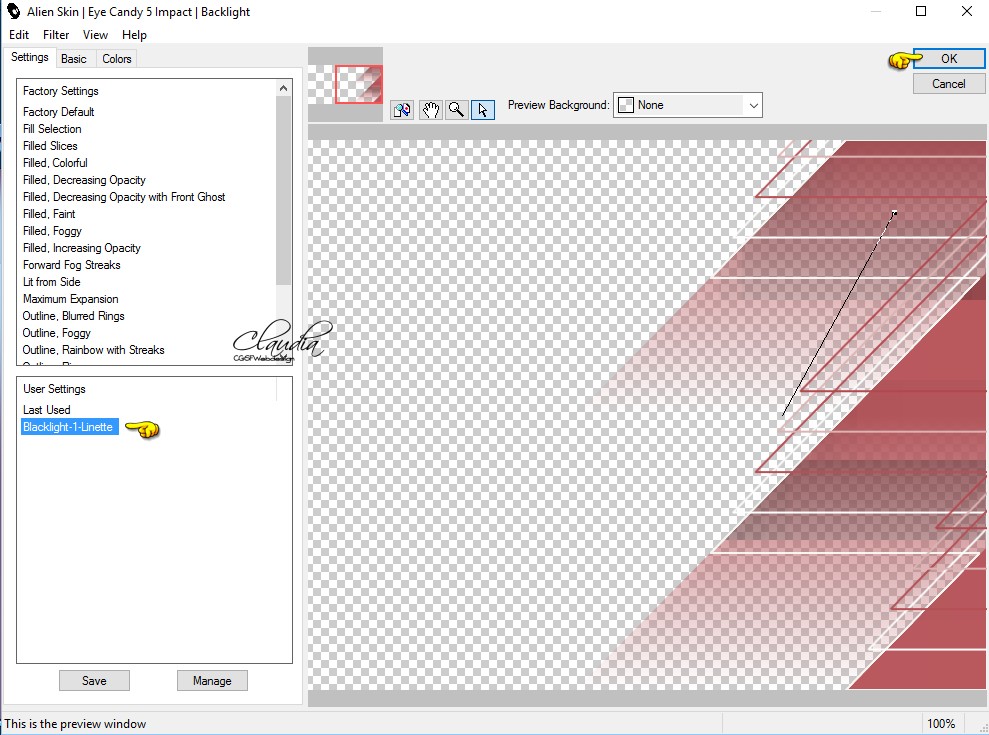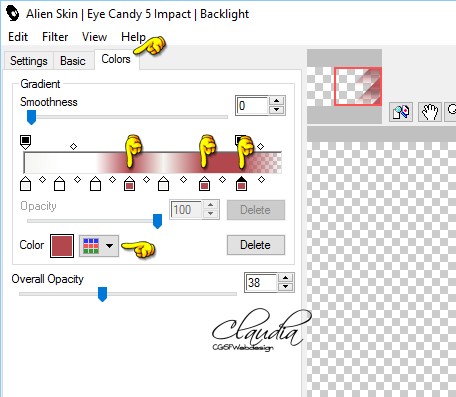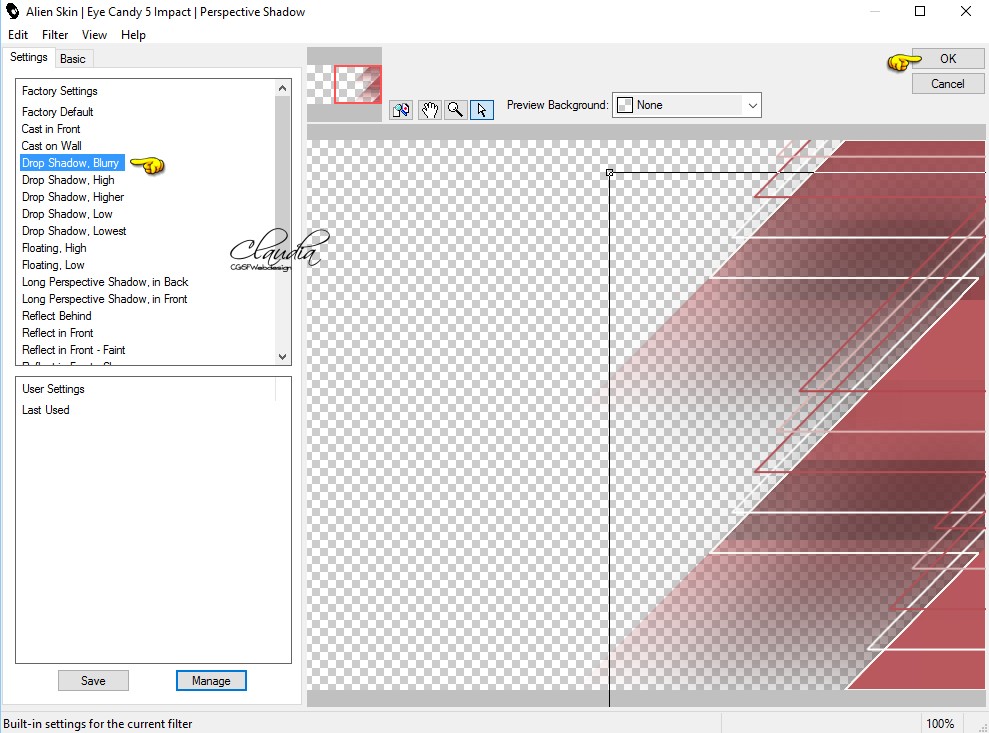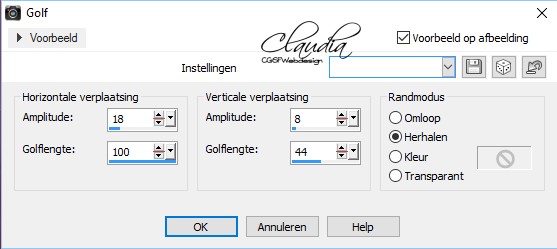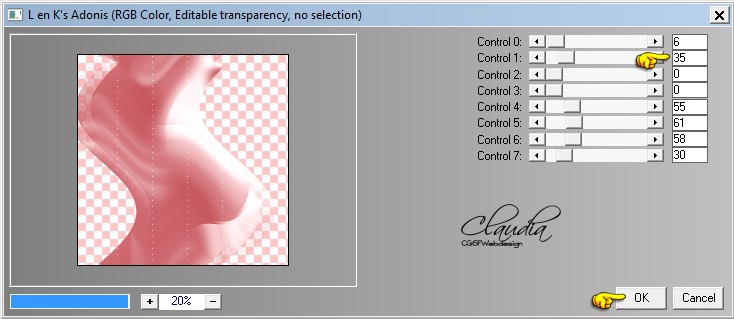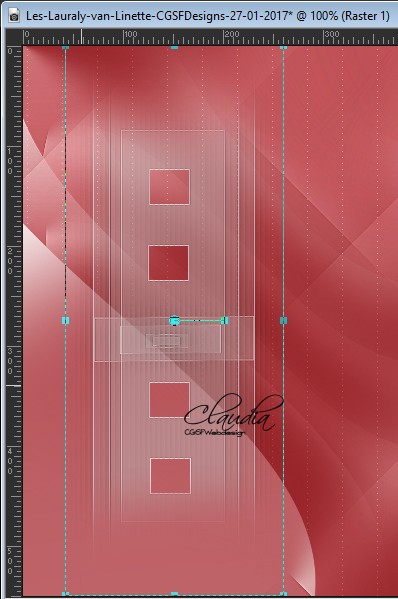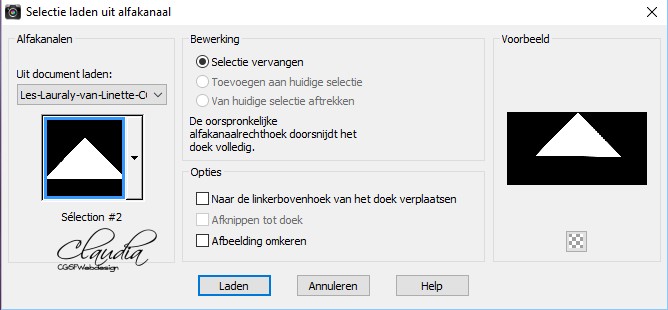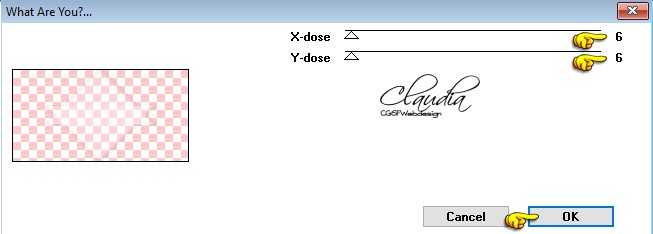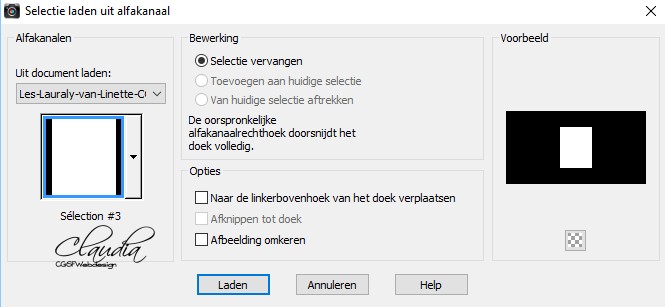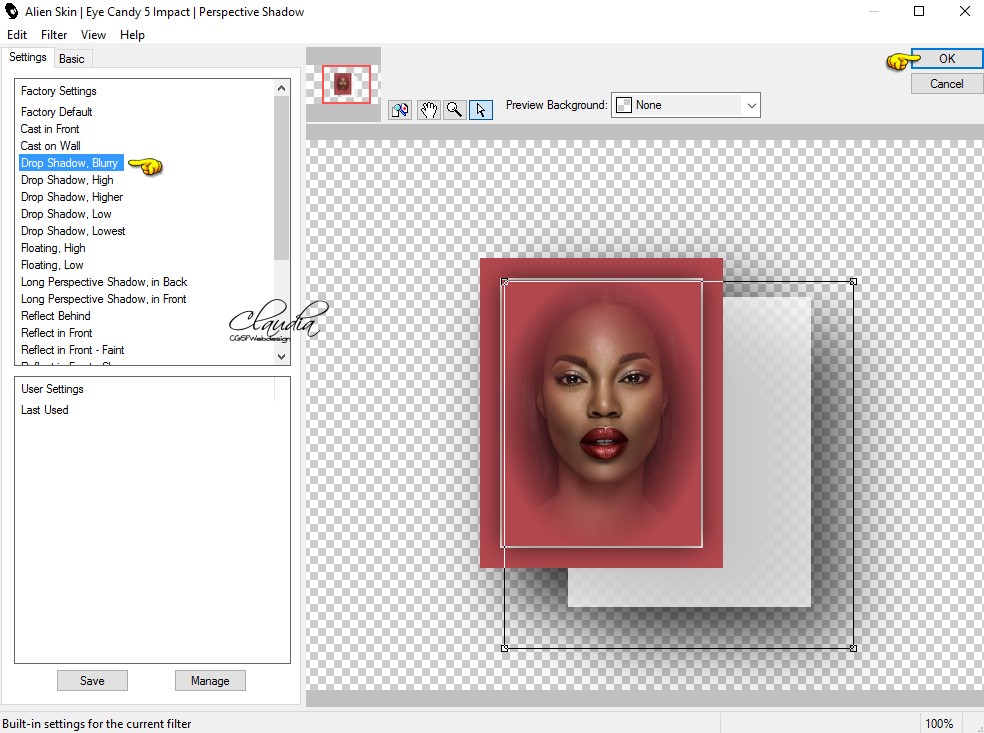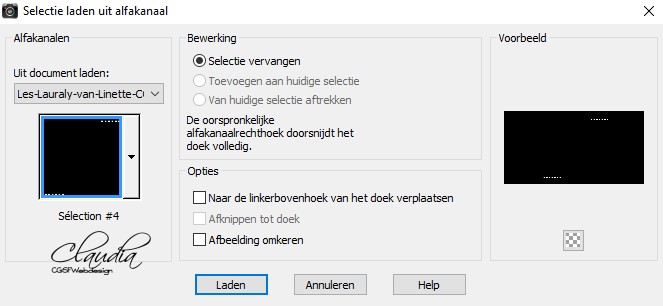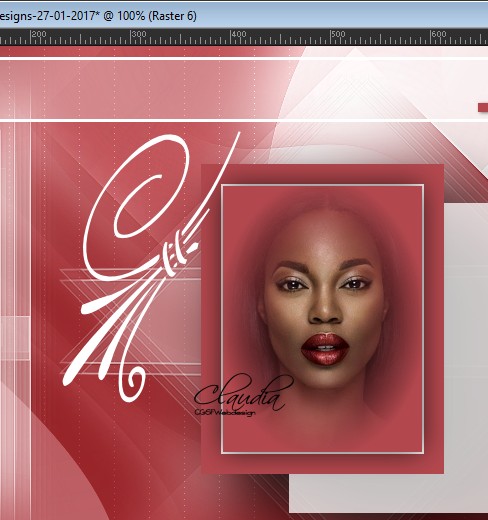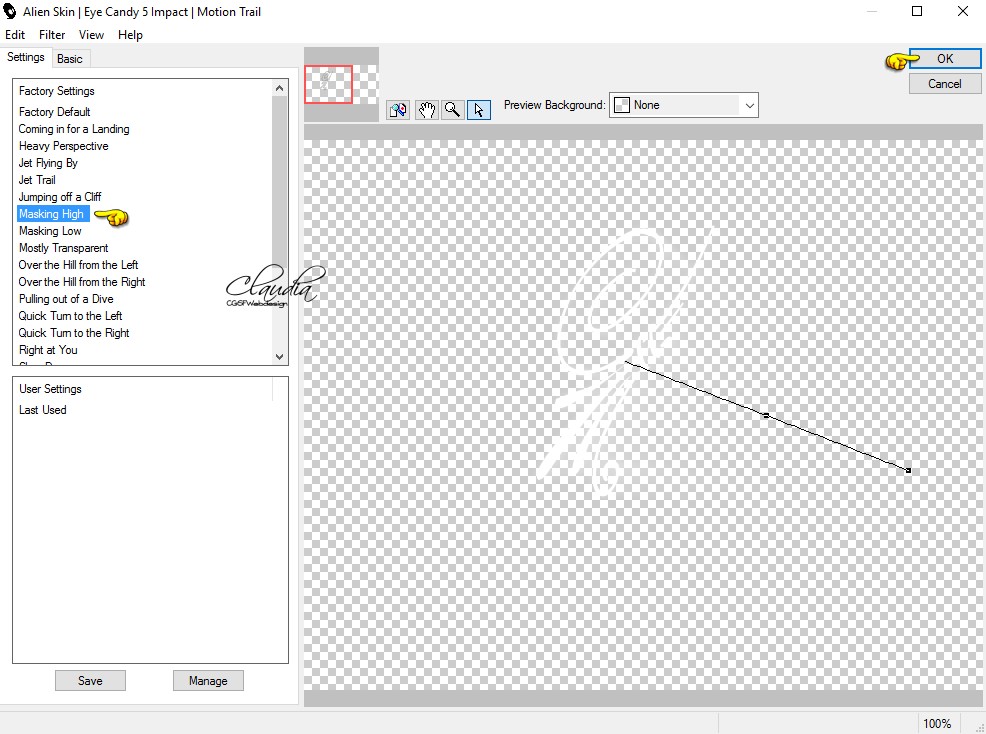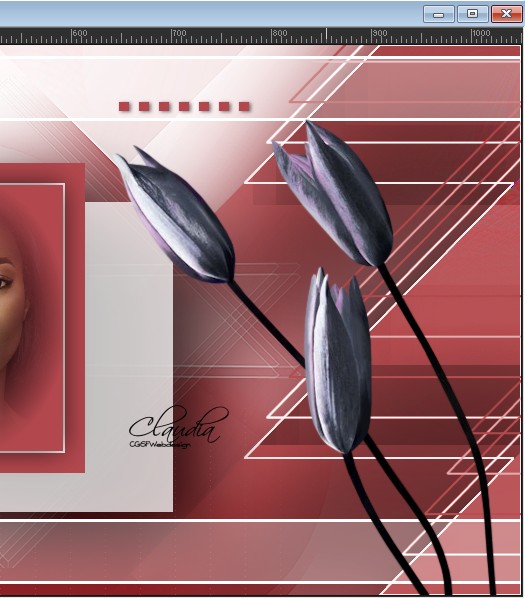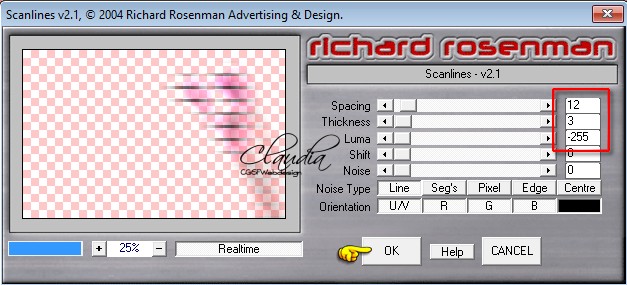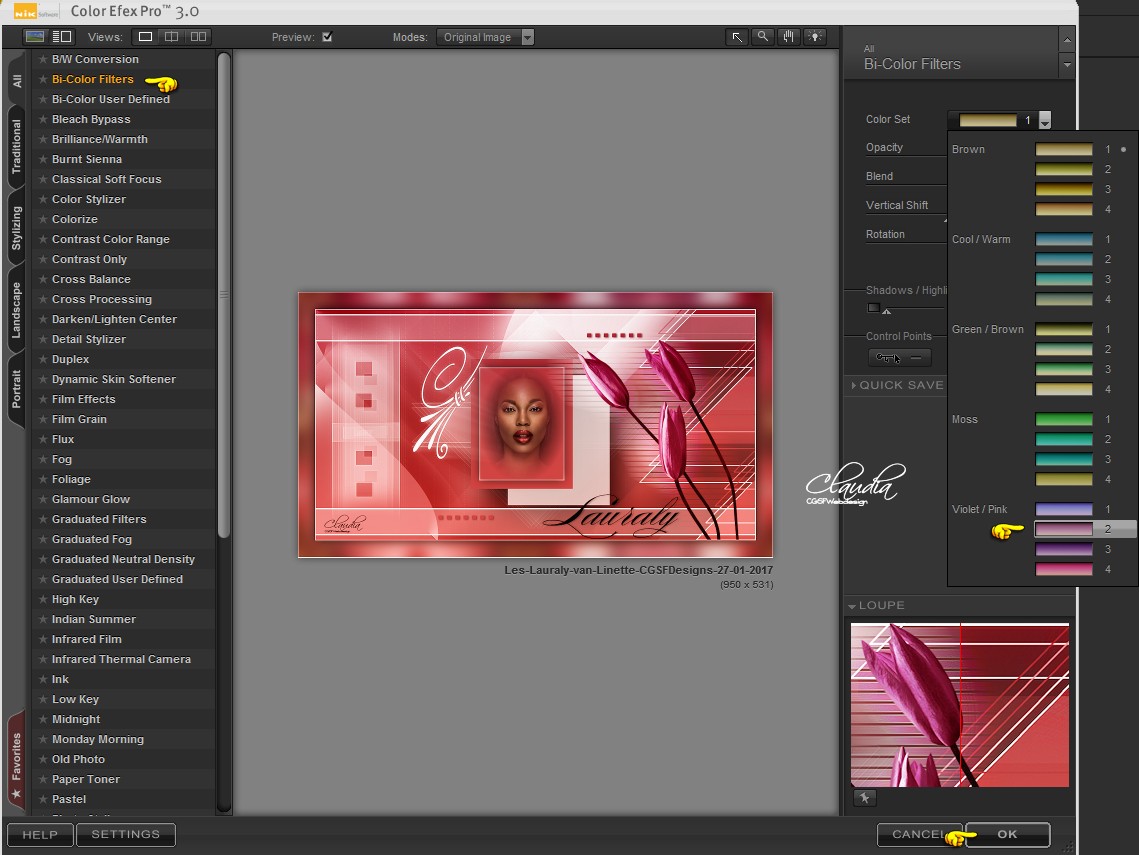Deze tutorial is auteursrechtelijk beschermd door Linette, alle rechten voorbehouden.
Elke verspreiding, zonder voorafgaande schriftelijke toestemming is geheel verboden.
Elke gelijkenis met een andere tutorial is puur toeval.
Deze les is geschreven in PSP X6 op 27-01-2017.
Ik heb de persoonlijke toestemming van Linette om haar lessen te vertalen uit het Frans.
Wil je deze vertaling linken, dan moet je Linette daarvoor persoonlijk toestemming om vragen!!!
Ik ben alleen maar de vertaler, de auteursrechten liggen volledig bij Linette.
Merci beaucoup Linette, que je pouvez traduire vos leçons en Néerlandais
Claudia.
Materialen :

Dubbelklik op het Eye Candy Preset, deze installeert zich dan automatisch in het filter.
De gebruikte filters in deze les :
- Simple - Blintz en Center Tile : Hier en de bonus van dit filter vind je Hier.
- VanDerLee - UnPlugged-X : Hier.
- Eye Candy 5 : Impact - Backlight, Perspective Shadow en Motion Trail : Hier.
- L en K landksiteofwonders - L&K's Adonis : Hier.
- Toadies - What Are You? : Hier en Toadies 2 vind je Hier.
- Adjust - Variations : Hier.
- Richard Rosenman - Scanlines : Hier.
- Richard Rosenman (gepatched) vind je Hier.
- Nik Software - Color Efex Pro 3.0 Complete : Hier.
Klik op de onderstaande banner om naar de originele les te gaan :

Dit zijn de kleuren die in deze les worden gebruikt :
Voorgrondkleur : #B2484E  Achtergrondkleur : #FFFFFF
Achtergrondkleur : #FFFFFF  3de kleur : #000000
3de kleur : #000000 
Maak een Verloop met deze instellingen :
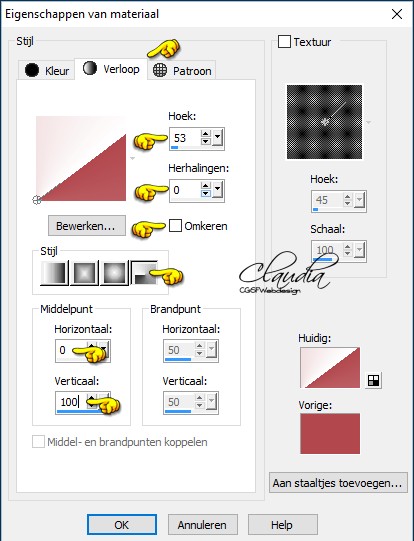

OPGELET !!!
Naargelang de gebruikte kleuren, kunnen de
Mengmodus en de Laagdekking verschillen. |

1.
Open uit de materialen het bestand "alpha_lauraly".
Dit is geen leeg bestand.
De selecties zitten in het Alfakanaal.
Venster - Dupliceren (of gebruik de sneltoetsn Shift + D)
Sluit het originele bestand, we werken verder met het duplicaat.
Vul het bestand met het Verloop.
Aanpassen - Vervagen - Gaussiaanse vervaging : Bereik = 50.
Lagen - Dupliceren.
Effecten - Insteekfilters - Simple - Blintz : pas dit filter 2 x toe !!!
Effecten - Afbeeldingseffecten - Naadloze herhaling : pas dit effect 2 x toe !!!
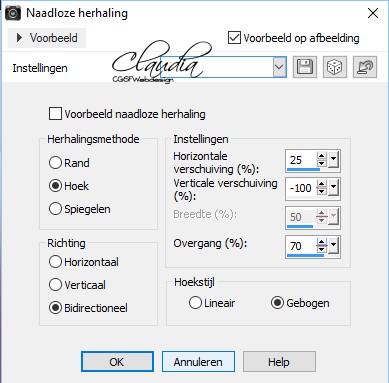
Aanpassen - Scherpte - Nog scherper.

2.
Lagen - Dupliceren.
Afbeelding - Vrij roteren :
Richting = Rechts
Graden = 90
Verder niks aangevinkt.
Effecten - Afbeeldingseffecten - Naadloze herhaling : pas dit effect 2 x toe !!!
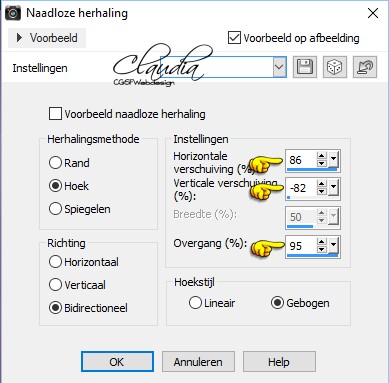
Lagen - Eigenschappen : zet de Mengmodus van deze laag op Vermenigvuldigen.

3.
Activeer de onderste laag in het Lagenpallet (= Raster 1).
Selecties - Selectie laden/opslaan - Selectie laden uit alfakanaal : Sélection #1
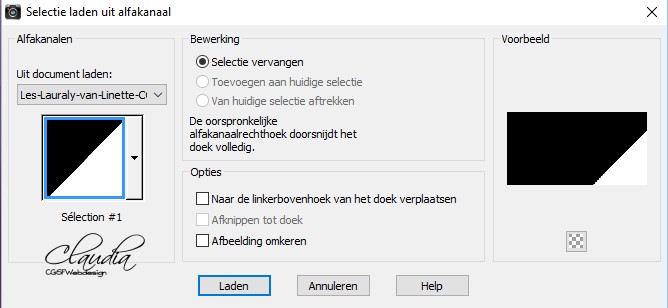
Selecties - Laag maken van selectie.
Selecties - Niets selecteren.
Lagen - Schikken - Vooraan.
Effecten - Insteekfilters - VanDerLee - UnPlugged-X :
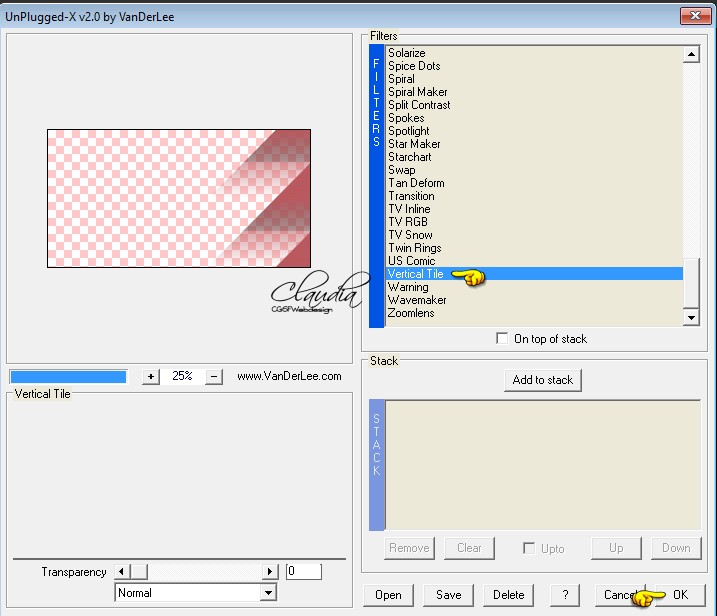
Effecten - Vervormingseffecten - Pixelvorming :
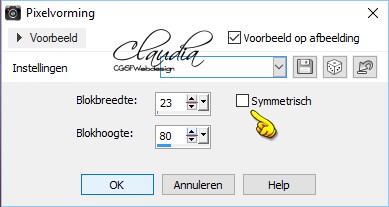
Effecten - Insteekfilters - Alien Skin Eye Candy 5 : Impact - Backlight :
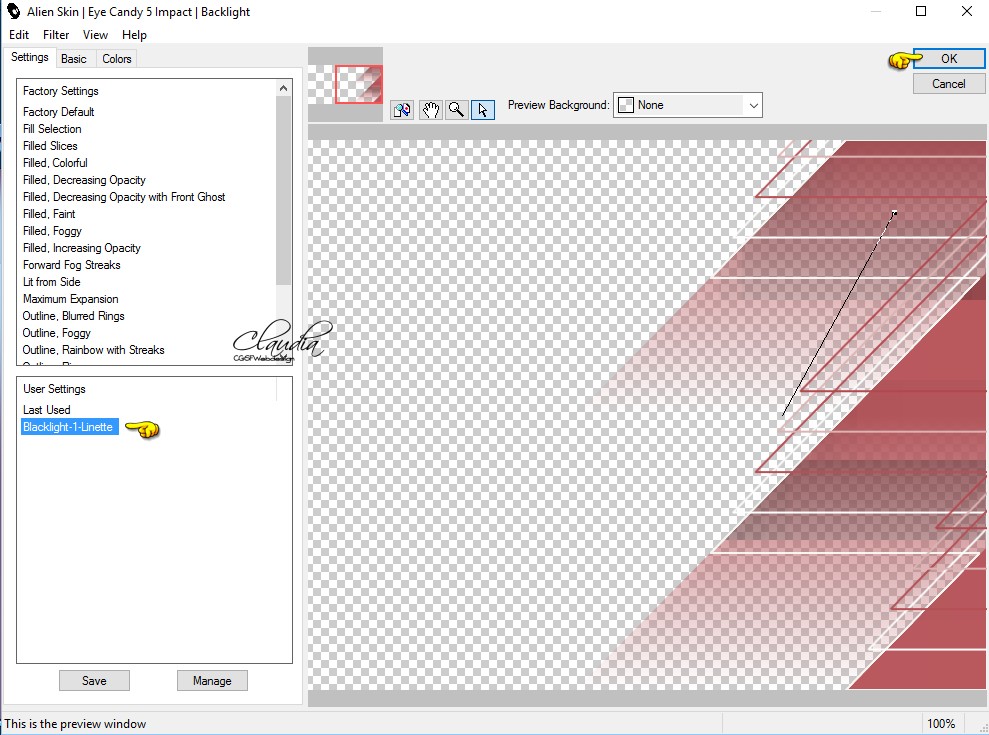
Als je met eigen kleuren werkt, klik je op het tabblad "Colors".
Bij Color verander je de kleur naar je eigen Voorgrondkleur.
Klik hierbij eerst 1 voor 1 op de "stiftjes" die aangeduid zijn, dan kan je de kleur aanpassen :
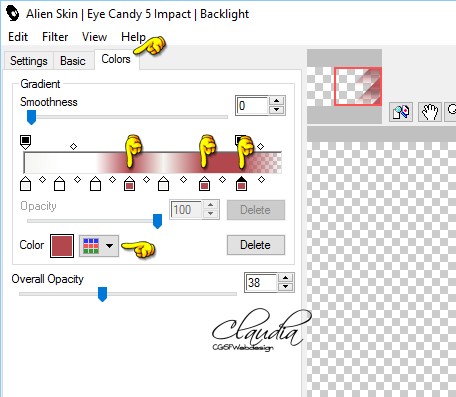
Effecten - Insteekfilters - Alien Skin Eye Candy 5 : Impact - Perspective Shadow :
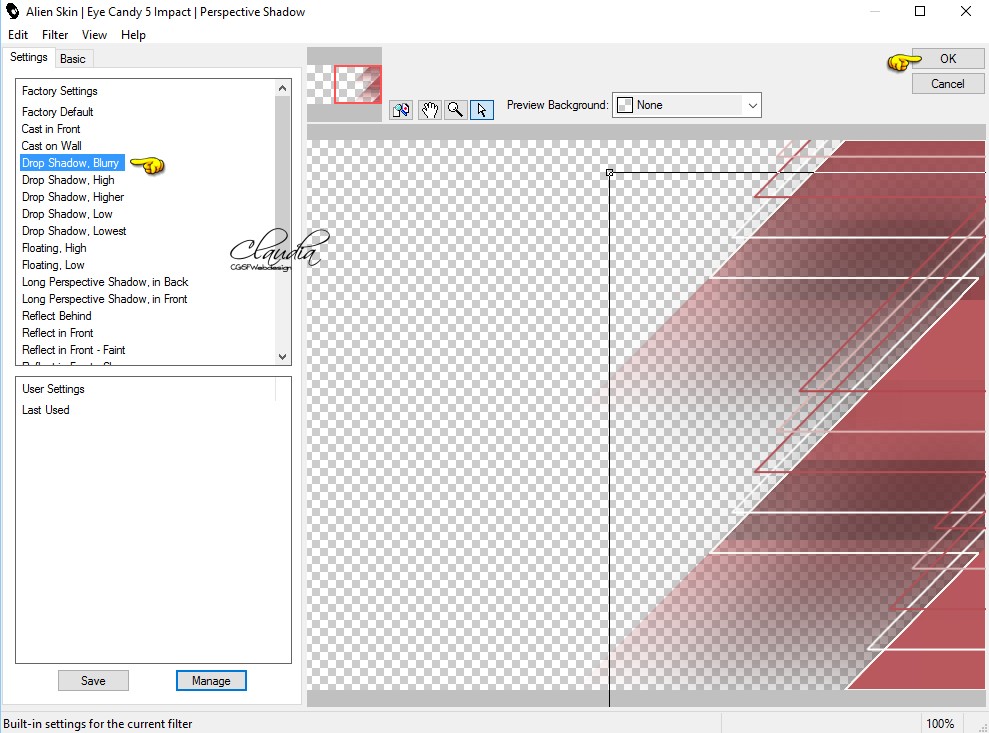
Lagen - Eigenschappen : zet de Mengmodus van deze laag op Luminantie.

4.
Activeer de laag "Kopie (2) van Raster 1" in het Lagenpallet (= de 2de laag bovenaan).
Effecten - Vervormingseffeten - Golf :
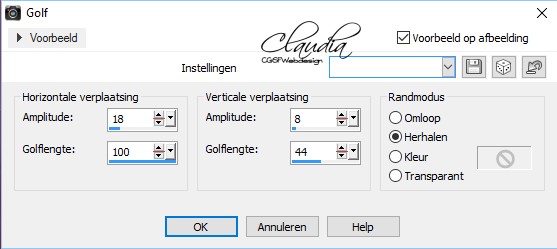
Effecten - Insteekfilters - L en K landksiteofwonders - L&K's Adonis :
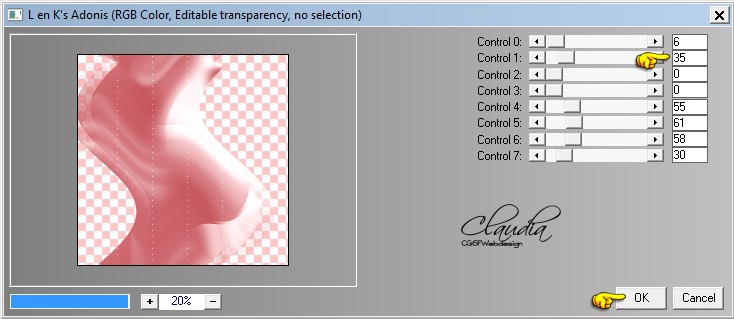

5.
Open uit de materialen het element "deco-1-lauraly-Linette".
Bewerken - Kopiëren.
Ga terug naar je werkje.
Bewerken - Plakken als nieuwe laag.
Plaats het element links op je werkje :
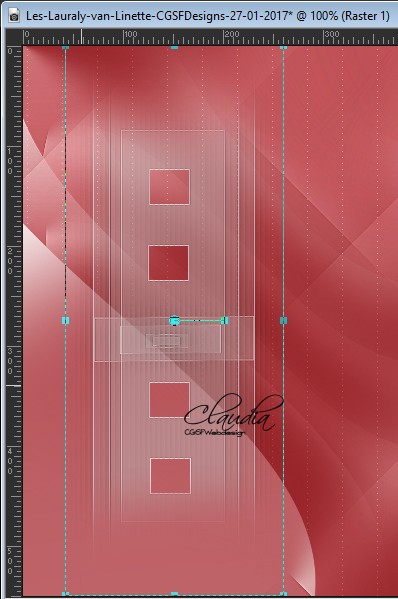
Lagen - Eigenschappen : zet de Mengmodus van deze laag op Bleken en de Dekking op 81%.
Effecten - 3D Effecten - Slagschaduw :
Verticaal = 0
Horizontaal = 0
Dekking = 70
Vervaging = 40
Kleur = Zwart (#000000)
Lagen - Dupliceren.
Afbeelding - Formaat wijzigen : 80%, formaat van alle lagen wijzigen niet aangevinkt.
Effecten - Afbeeldingseffecten - Verschuiving :
Horizontale verschuiving = -60
Verticale verschuiving = 0
Aangepast en Transparant aangevinkt
Lagen - Eigenschappen : zet de Dekking van deze laag op 53%.
Lagen - Samenvoegen - Omlaag samenvoegen.

6.
Lagen - Nieuwe rasterlaag.
Selecties - Selectie laden/opslaan - Selectie laden uit alfakanaal : Sélection #2
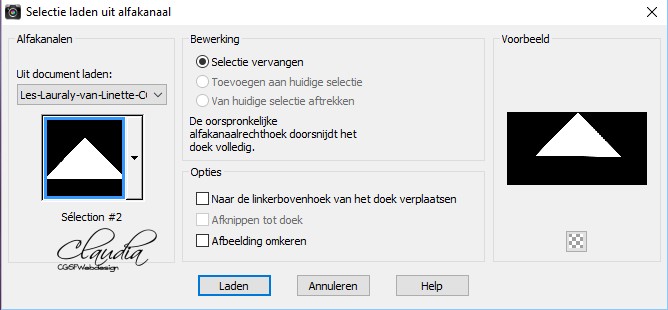
Activeer de Vlakvulling (= emmertje) en zet de Dekking hiervan op 20% :

Ga terug naar je werkje en vul de selectie met de witte Achtergrondkleur : #FFFFFF.
Ga terug naar de instellingen van de Vlakvulling en zet de Dekking terug op 100%.
De selectie blijft actief !!!
Lagen - Nieuwe rasterlaag.
Vul de selectie met de witte Achtergrondkleur.
Selecties - Wijzigen - Inkrimpen : Aantal pixels = 2.
Druk 1 x op de Delete toets op het toetsenbord.
Selecties - Niets selecteren.
Lagen - Samenvoegen - Omlaag samenvoegen.
Lagen - Dupliceren.
Afbeelding - Omdraaien.
Lagen - Samenvoegen - Omlaag samenvoegen.
Effecten - Insteekfilters - Toadies - What Are You? :
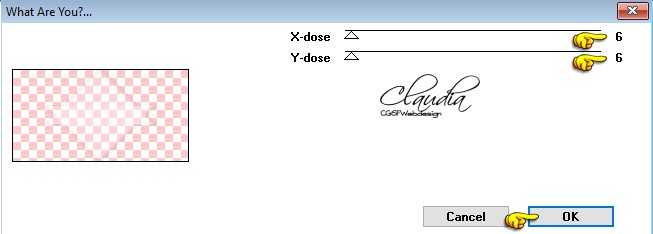
Afbeelding - Formaat wijzigen : 90%, formaat van alle lagen wijzigen niet aangevinkt.
Aanpassen - Scherpte - Verscherpen.

7.
Activeer de bovenste laag in het Lagenpallet (= Tot laag gemaakte selectie).
Lagen - Nieuwe rasterlaag.
Selecties - Selectie laden/opslaan - Selectie laden uit alfakanaal : Sélection #3
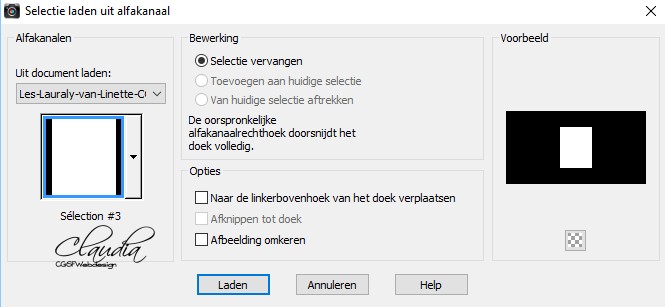
Vul de selectie met de Voorgrondkleur : #B2484E.
Selecties - Wijzigen - Inkrimpen : Aantal pixels = 20.
Lagen - Nieuwe rasterlaag.
Vul de selectie met de witte Achtergrondkleur.
Selecties - Wijzigen - Inkrimpen : Aantal pixels = 2.
Druk 1 x op de Delete toets op het toetsenbord.
De selectie blijft actief !!!
Open uit de materialen de tube "2316-woman misted- LB TUBES".
Bewerken - Kopiëren.
Ga terug naar je werkje.
Bewerken - Plakken in selectie.
Effecten - 3D Effecten - Slagschaduw : de instellingen staan goed.
Selecties - Niets selecteren.
Lagen - Samenvoegen - Omlaag samenvoegen.
Effecten - 3D Effecten - Slagschaduw :
Verticaal = 39
Horizontaal = 88
Dekking = 75
Vervaging = 0
Kleur = Wit (#FFFFFF)
Effecten - Insteekfilters - Alien Skin Eye Candy 5 : Impact - Perspective Shadow :
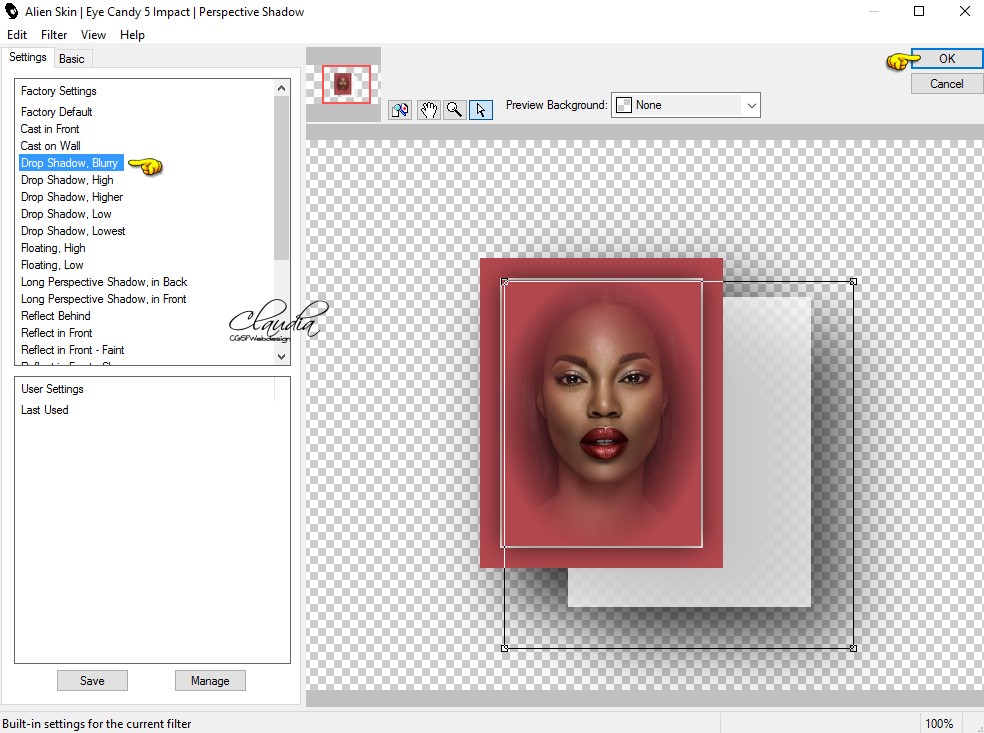
Effecten - Afbeeldingseffecten - Verschuiving :
Horizontale verschuiving = -31
Verticale verschuiving = 0
Aangepast en Transparant aangevinkt

8.
Open uit de materialen het element "deco-2-lauraly-Linette".
Bewerken - Kopiëren.
Ga terug naar je werkje.
Bewerken - Plakken als nieuwe laag.
het element staat gelijk goed.
Lagen - Nieuwe rasterlaag.
Selecties - Selectie laden/opslaan - Selectie laden uit alfakanaal : Sélection #4
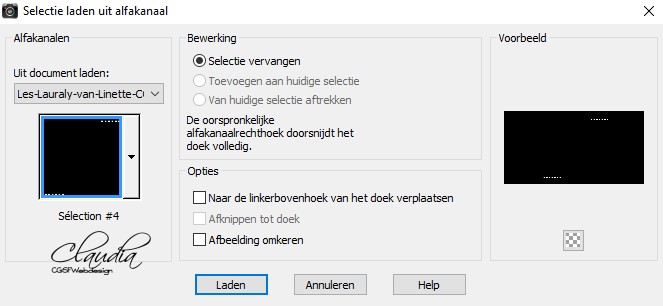
Vul de selectie met de Voorgrondkleur : #B2484E.
Selecties - Niets selecteren.
Effecten - 3D Effecten - Slagschaduw :
Verticaal = -1
Horizontaal = 2
Dekking = 50
Vervaging = 5
Kleur = Zwart (#000000)

9.
Open uit de materialen het element "deco-3-lauraly-Linette".
Bewerken - Kopiëren.
Ga terug naar je werkje.
Bewerken - Plakken als nieuwe laag.
Plaats het element zoals op het voorbeeld :
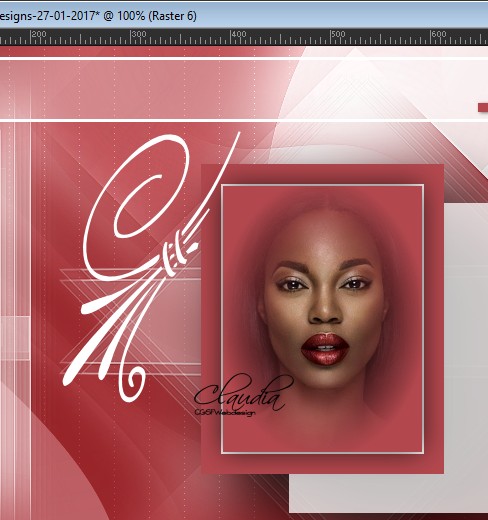
Effecten - Insteekfilters - Alien Skin Eye Candy 5 : Impact - Motion Trail :
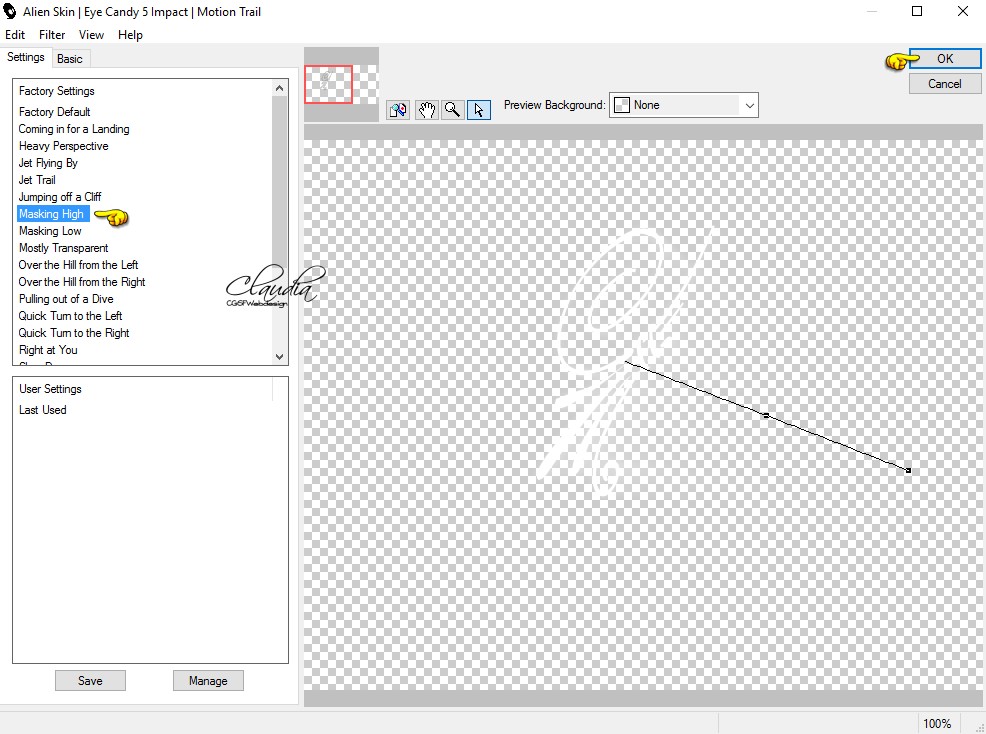
Aanpassen - Scherpte - Verscherpen.

10.
Open uit de materialen de tube "Alies 895-tulips-03062012".
Bewerken - Kopiëren.
Ga terug naar je werkje.
Bewerken - Plakken als nieuwe laag.
Plaats de tube zoals op het voorbeeld :
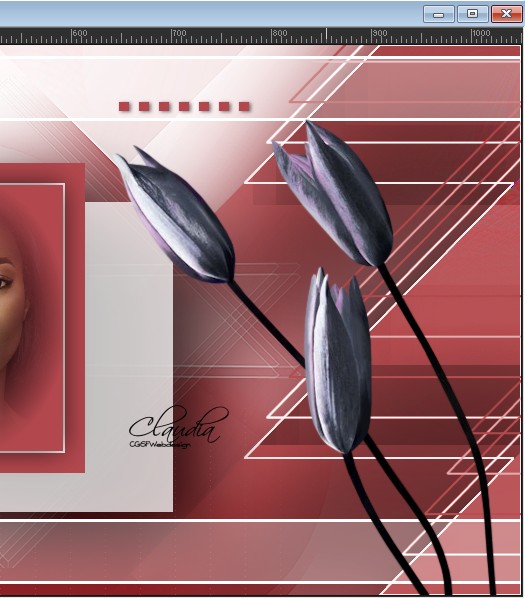
Lagen - Eigenschappen : zet de Mengmodus van deze laag op Luminantie of kleur de tube in,
of gebruik het filter Adjust - Variations om de tube in te kleuren.
Lagen - Dupliceren.
Activeer de originele tube laag er net onder (= Raster 7).
Aanpassen - Vervagen - Gaussiaanse vervaging : Bereik = 25.
Effecten - Vervormingseffecten - Wind :
Windrichting = Van rechts
Windkracht = 100
Effecten - Insteekfilters - Richard Rosenman - Scanlines V2.1 :
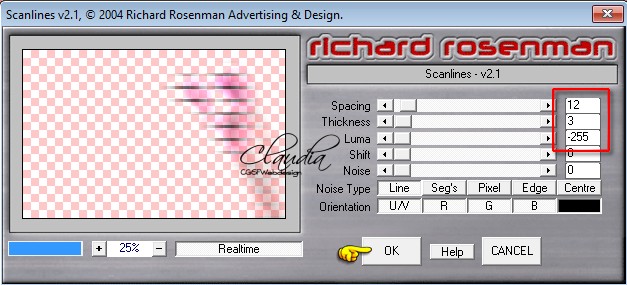
Lagen - Eigenschappen : zet de Mengmodus van deze laag op Bleken.
Effecten - Randeffecten - Sterker accentueren.
Effecten - 3D Effecten - Slagschaduw :
Verticaal = 0
Horizontaal = 0
Dekking = 70
Vervaging = 40
Kleur = Zwart (#000000)
Activeer de bovenste laag in het Lagenpallet (= Kopie van Raster 7).

11.
Open uit de materialen het WordArt "texte-lauraly-Linette".
Bewerken - Kopiëren.
Ga terug naar je werkje.
Bewerken - Plakken als nieuwe laag.
Plaats de tekst rechts onderaan op je werkje :


12.
Lagen - Samenvoegen - Zichtbare lagen samenvoegen.
Afbeelding - Randen toevoegen : 1 px met de witte kleur : #FFFFFF, symmetrisch aangevinkt.
Selecties - Alles selecteren.
Bewerken - Kopiëren.
Afbeelding - Randen toevoegen : 40 px met de Voorgrondkleur : #B2484E, symmetrisch aangevinkt.
Selecties - Omkeren.
Bewerken - Plakken in selectie (werkje zit nog in het geheugen).
Effecten - Insteekfilters - Simple - Center Tile.
Aanpassen - Vervagen - Gaussiaanse vervaging : Bereik = 20.
Selecties - Omkeren.
Effecten - 3D Effecten - Slagschaduw :
Verticaal = 0
Horizontaal = 0
Dekking = 100
Vervaging = 40
Kleur = Zwart (#000000)
Selecties - Niets selecteren.
Afbeelding - Randen toevoegen : 1 px met de witte kleur : #FFFFFF, symmetrisch aangevinkt.
Lagen - Nieuwe rasterlaag, plaats hierop je watermerkje.
Lagen - Samenvoegen - Alle lagen samenvoegen.
Afbeelding - Formaat wijzigen : 950 px breedte.
Aanpassen - Scherpte - Verscherpen.
Als je dit wenst, kan je nog het filter Nik Software - Color Efex Pro 3.0 Complete gebruiken met deze instellingen :
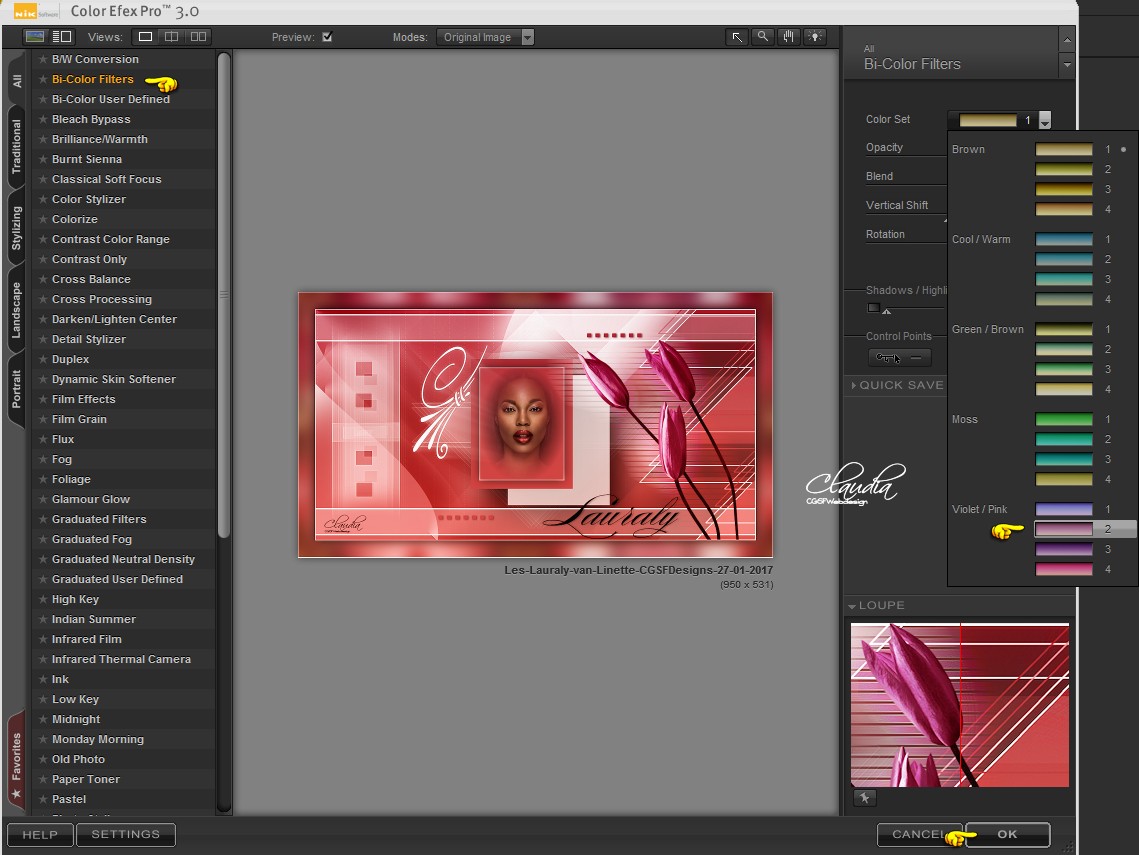
Sla je werkje op als jpg-bestand en dan is deze mooie les van Linette klaar.

© Claudia - Januari 2017.



 Achtergrondkleur : #FFFFFF
Achtergrondkleur : #FFFFFF  3de kleur : #000000
3de kleur : #000000